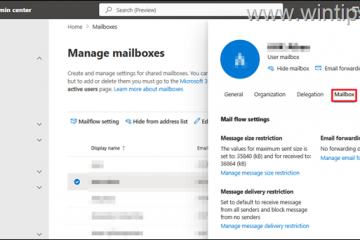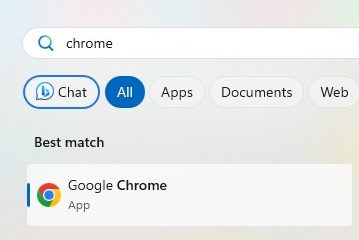Sama ada anda sedang mencari pencetakan tanpa wayar atau ingin berkongsi pencetak Brother anda melalui rangkaian, anda harus menyambungkannya ke Wi-Fi terlebih dahulu. Walau bagaimanapun, proses sambungan berbeza-beza bergantung pada model pencetak anda—dan mungkin sukar untuk mencari langkah-langkah yang tepat.
Di sini, saya telah cuba memudahkan proses sambungan Wi-Fi—secara luas. julat model pencetak Brother.
Nota: Sebelum menyambungkan pencetak ke Wi-Fi, anda harus terlebih dahulu memastikan sama ada pencetak anda berkemampuan Wi-Fi. Secara umum, pencetak Brother anda akan mempunyai huruf W dalam nama modelnya (Cth., Brother HL-1210W) jika ia menyokong Wi-Fi. Walau bagaimanapun, sila ambil perhatian bahawa terdapat beberapa pengecualian kepadanya.
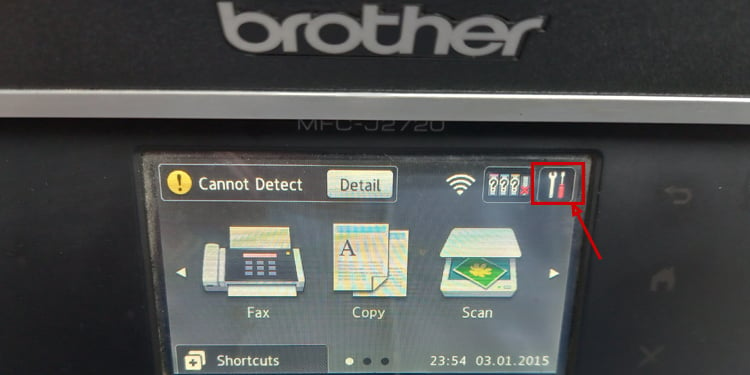
Pada Pencetak Dengan Panel Sentuh
Jika pencetak anda mempunyai panel sentuh, anda boleh menggunakan antara muka pengguna grafik dengan mudah untuk pergi ke Wi-Tetapan Fi dan sambungkannya ke rangkaian Wi-Fi. Di sini, kita akan melihat cara menyambungkan Pencetak Brother MFC-J2720 ke Wi-Fi.
Sentuh ikon gear (Tetapan) pada panel sentuh pencetak anda. 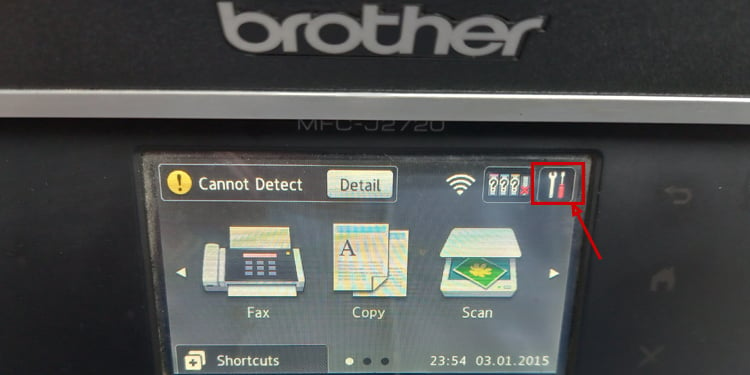 Pilih butang Wi-Fi.
Pilih butang Wi-Fi.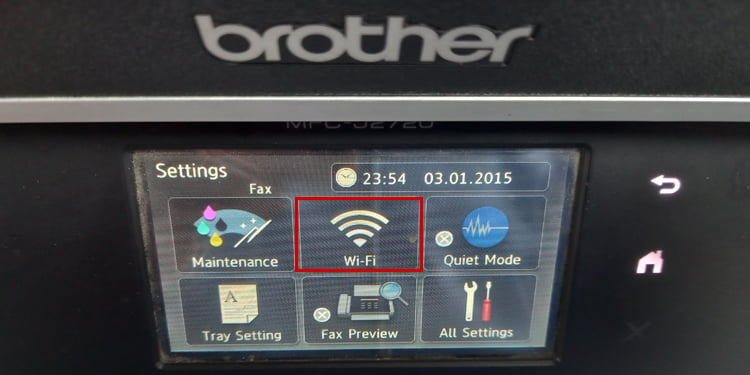
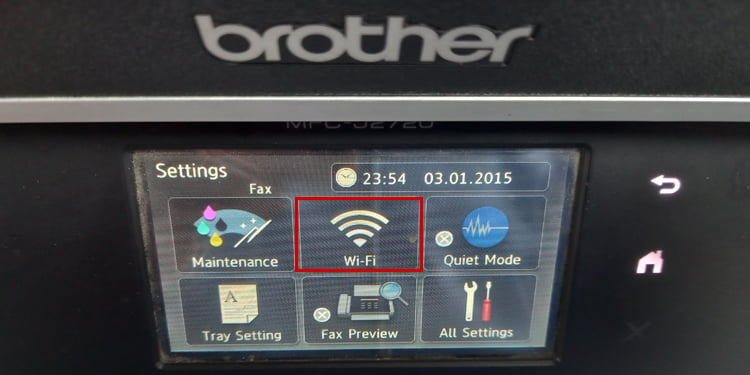 Ketik pilihan Wizard Persediaan .
Ketik pilihan Wizard Persediaan .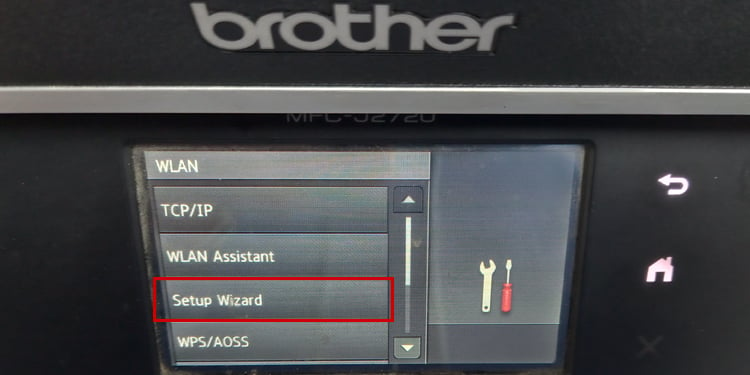
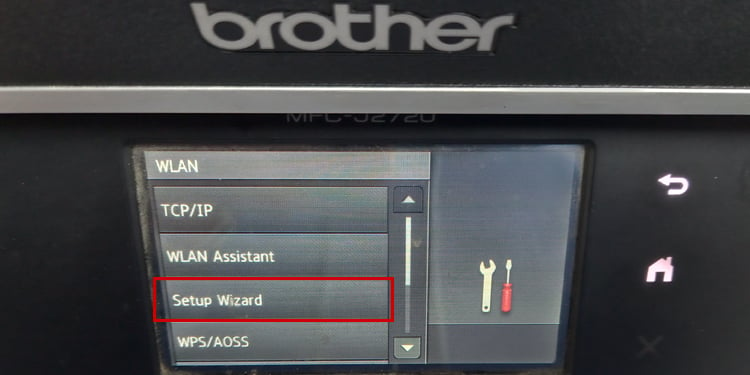 Pilih rangkaian Wi-Fi.
Pilih rangkaian Wi-Fi.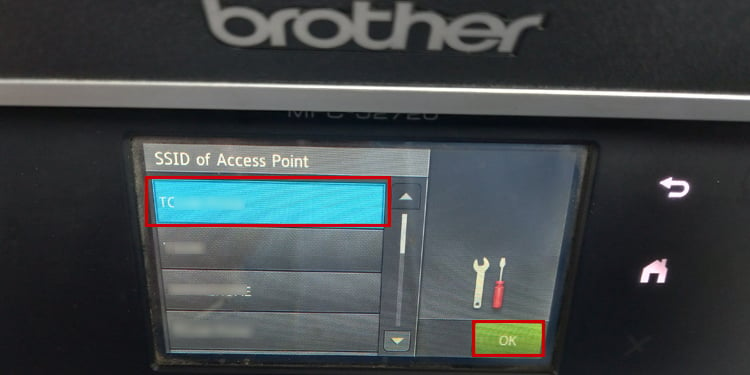 Klik OK. Taip kata laluan rangkaian Wi-Fi dan ketik butang OK .
Klik OK. Taip kata laluan rangkaian Wi-Fi dan ketik butang OK .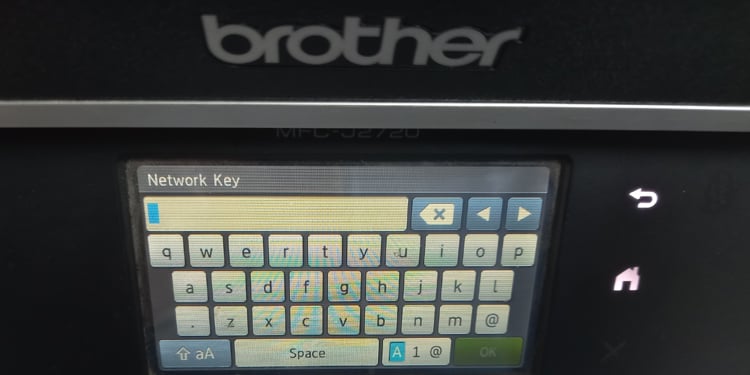
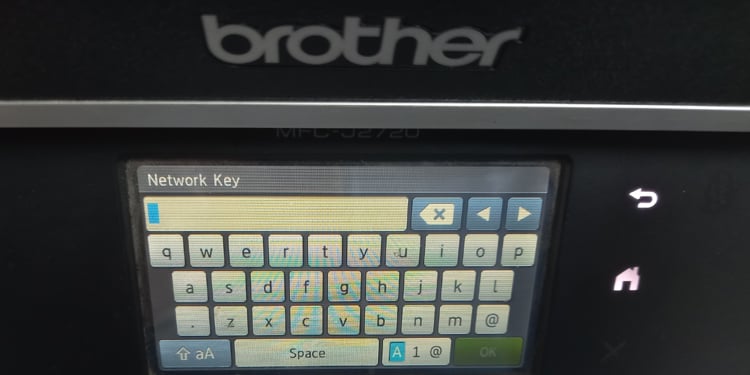
Begitu juga, anda juga boleh menggunakan PIN WPS untuk menyambungkan pencetak tersebut kepada Wi-Fi.
Buka Tetapan daripada pencetak Brother anda.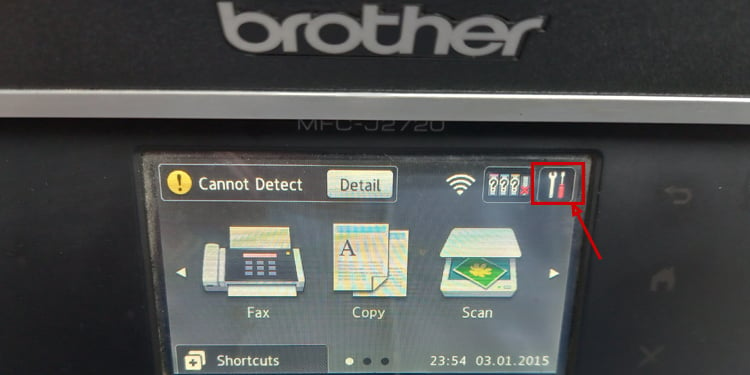
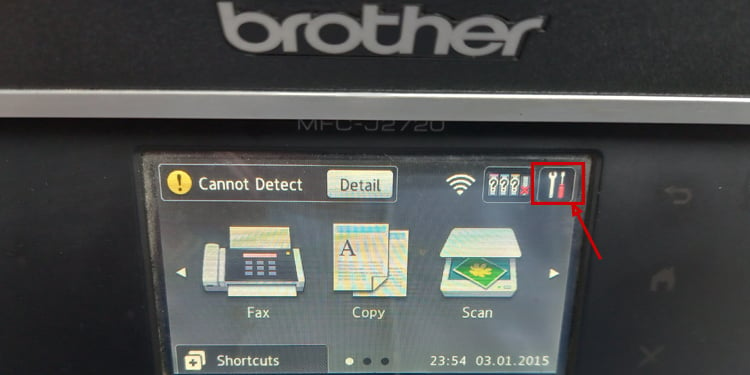 Ketik Wi-Fi.
Ketik Wi-Fi.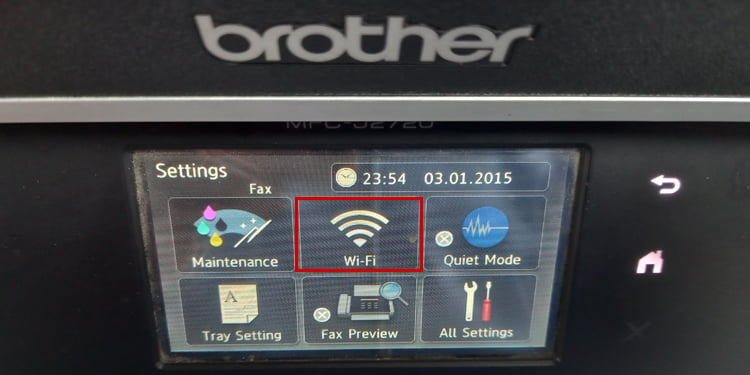 Pilih pilihan WPS w/Kod PIN.
Pilih pilihan WPS w/Kod PIN.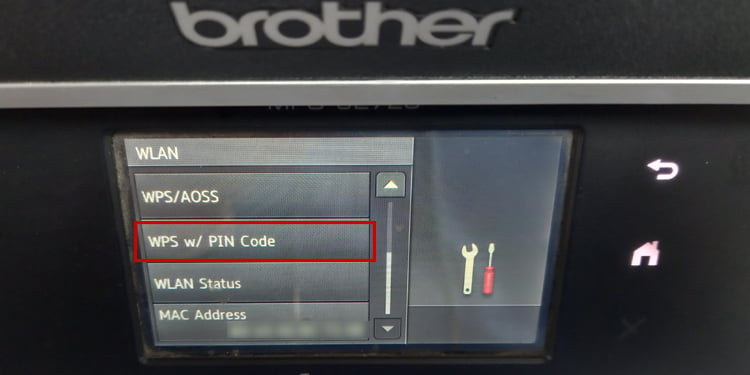
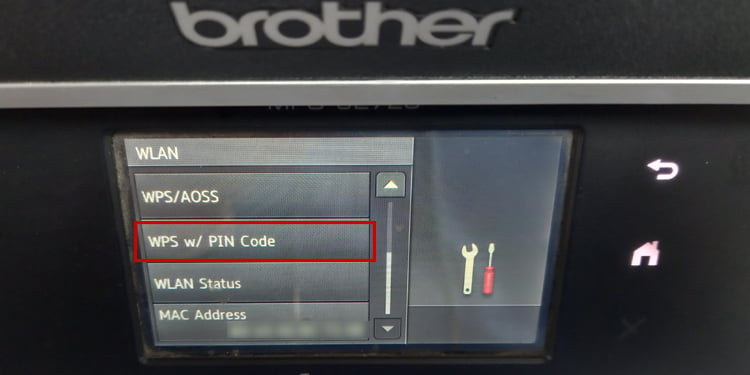 Anda akan melihat PIN WPS pada panel paparan pencetak anda.
Anda akan melihat PIN WPS pada panel paparan pencetak anda.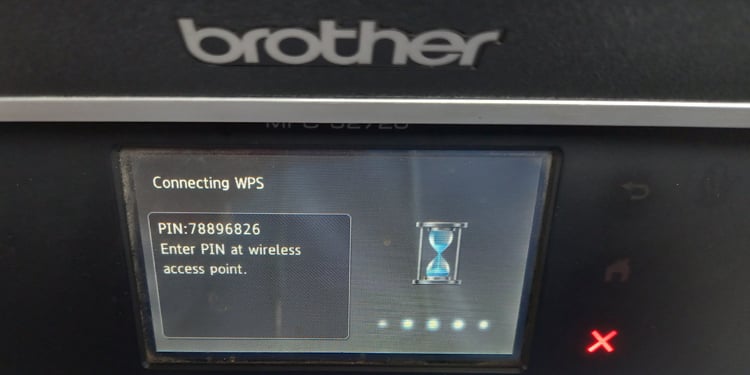
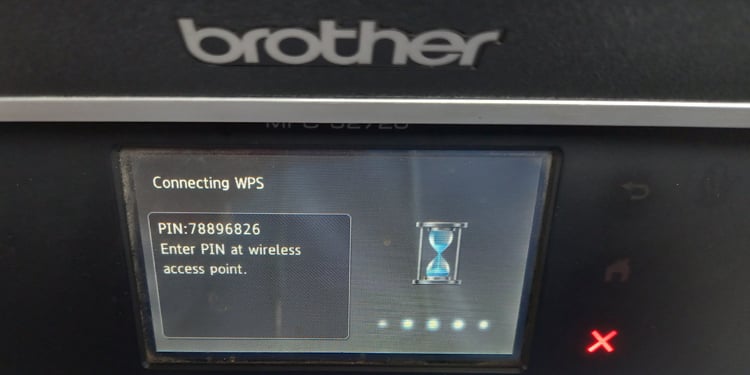 Masukkan PIN pada halaman konfigurasi wayarles penghala untuk menyambungkan pencetak ke Wi-Fi. Langkah-langkah untuk menambah pencetak menggunakan PIN WPS berbeza bergantung pada pengilang penghala. Anda boleh melakukan carian Google pantas untuk keseluruhan proses.
Masukkan PIN pada halaman konfigurasi wayarles penghala untuk menyambungkan pencetak ke Wi-Fi. Langkah-langkah untuk menambah pencetak menggunakan PIN WPS berbeza bergantung pada pengilang penghala. Anda boleh melakukan carian Google pantas untuk keseluruhan proses.
Pada Pencetak Dengan Butang Wi-Fi
Jika pencetak anda mempunyai butang Wi-Fi fizikal dengan skrin LCD kecil, seperti dalam Brother DCP-L2520DW pencetak, ikut ini langkah untuk menyambungkannya ke Wi-Fi.
Ketik butang Menu pada panel butang pencetak anda. Ia akan menunjukkan Persediaan Umum pada skrin.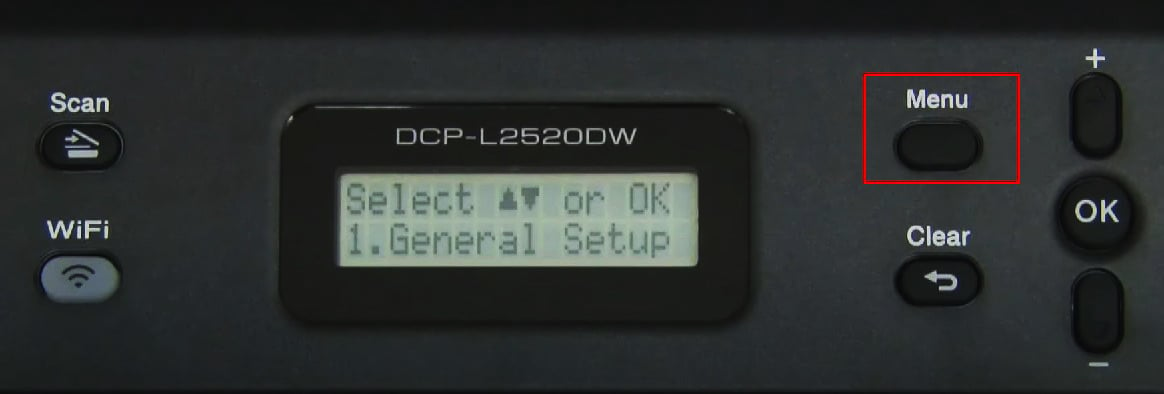
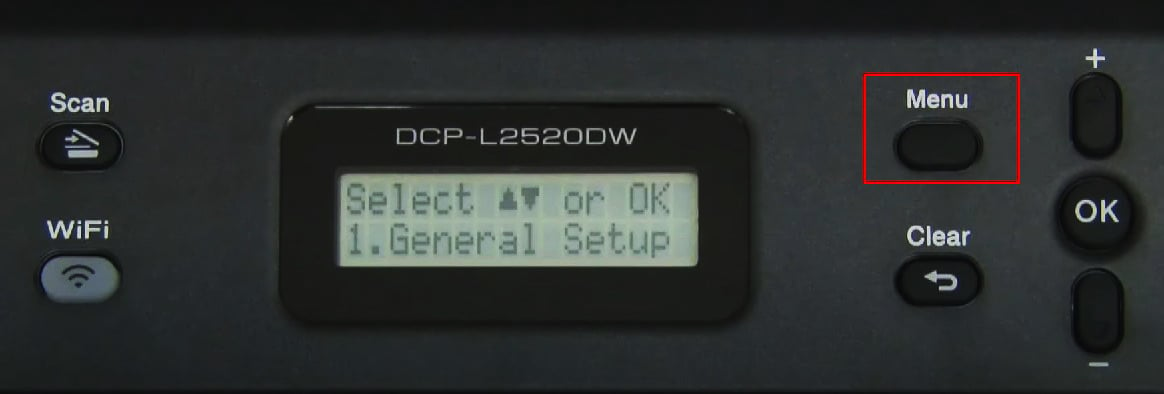 Gunakan butang Bawah untuk pergi ke pilihan Rangkaian .
Gunakan butang Bawah untuk pergi ke pilihan Rangkaian .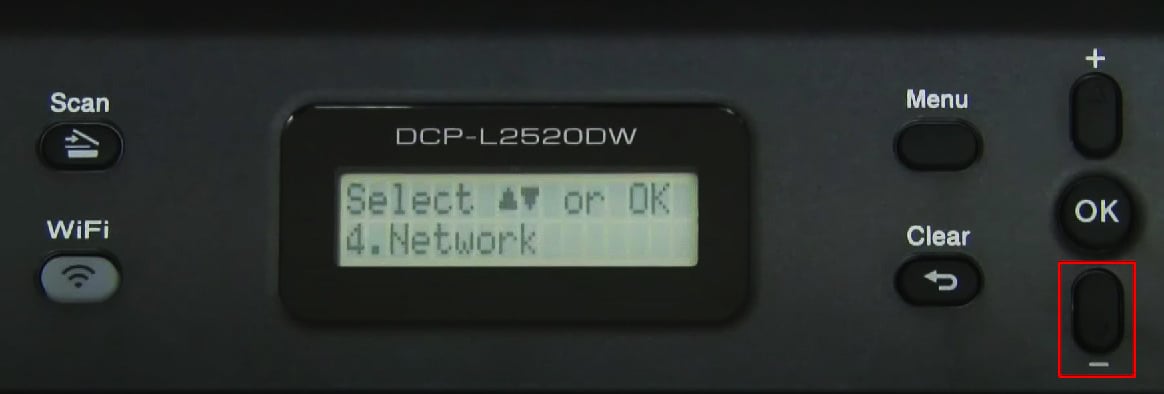
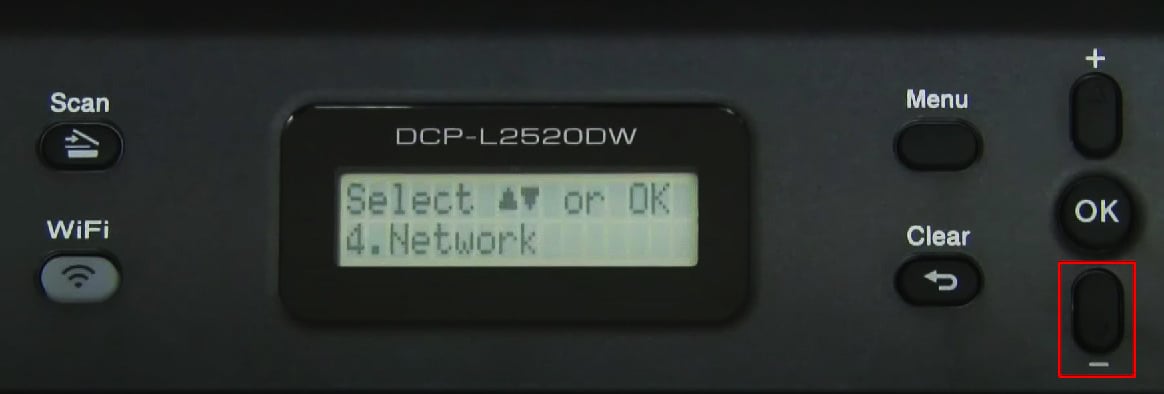 Tekan OK.
Tekan OK.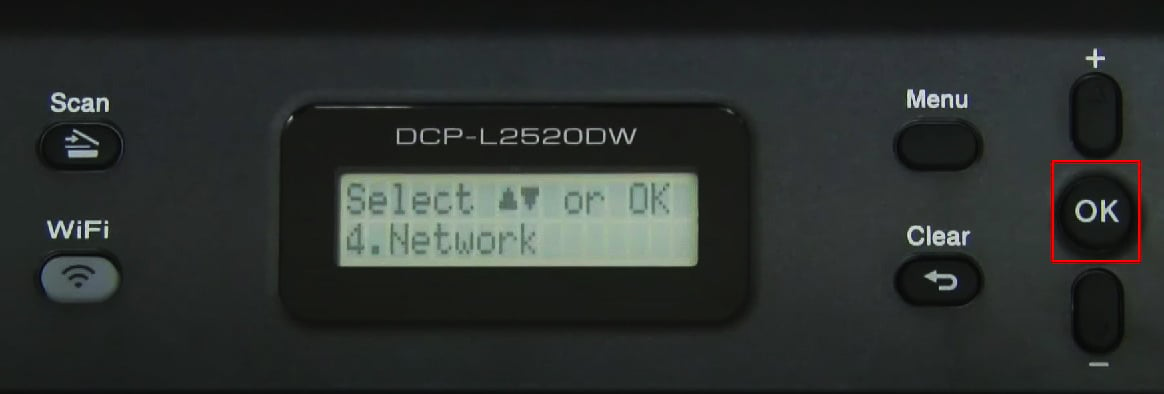
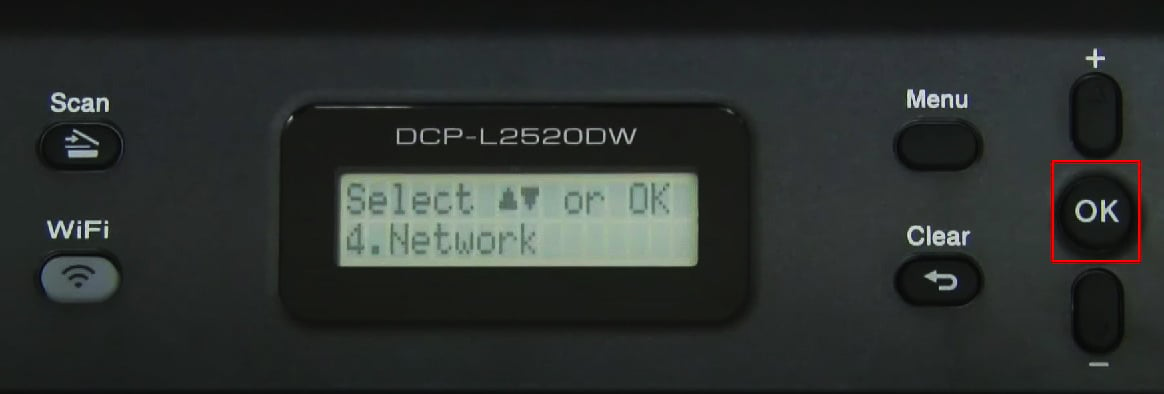 Sekali lagi gunakan butang Bawah untuk g o ke Wizard Persediaan dan tekan OK.
Sekali lagi gunakan butang Bawah untuk g o ke Wizard Persediaan dan tekan OK.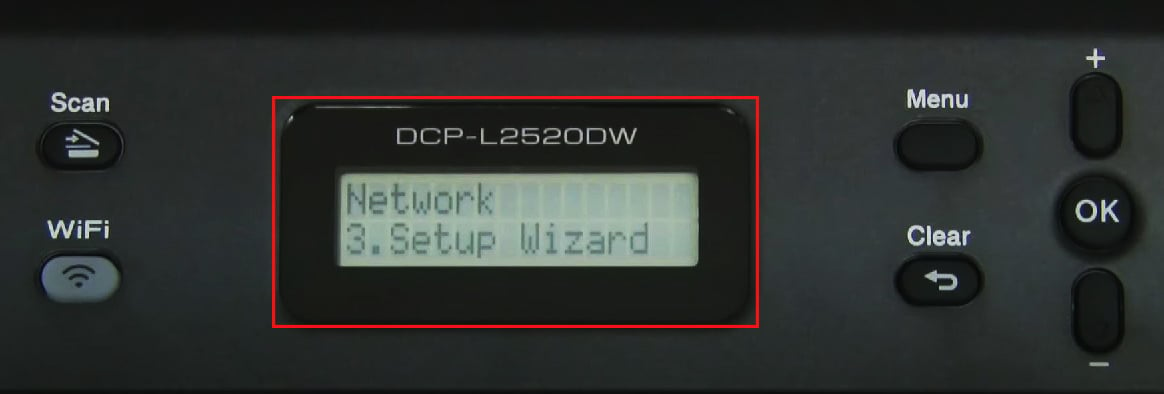
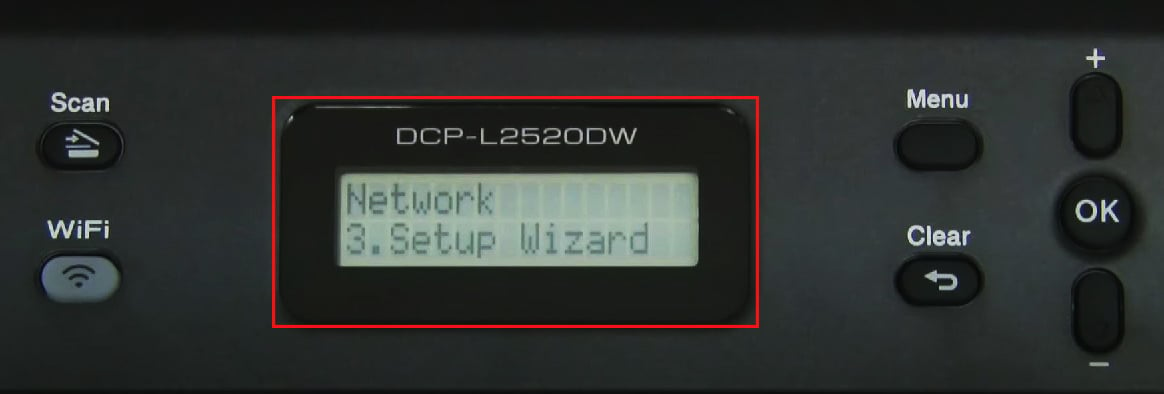 Tekan butang Anak Panah KE ATAS untuk mendayakan ciri WLAN.
Tekan butang Anak Panah KE ATAS untuk mendayakan ciri WLAN.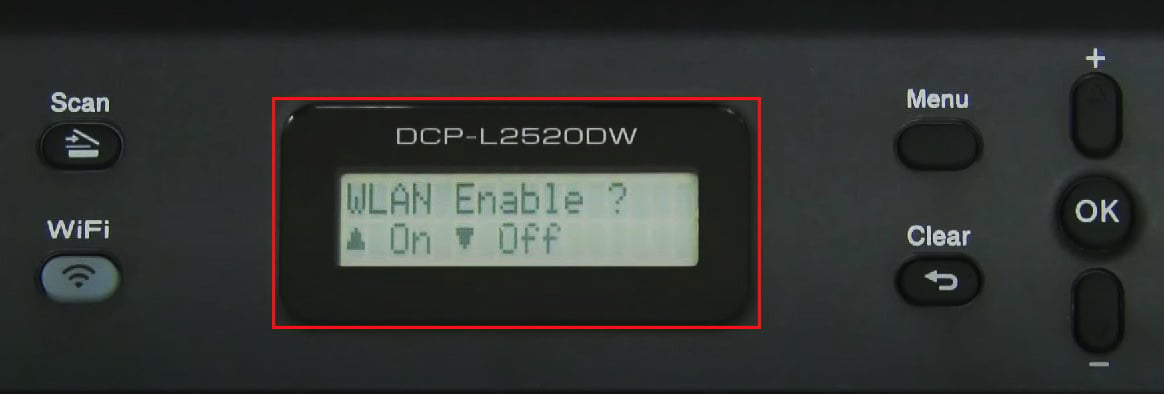
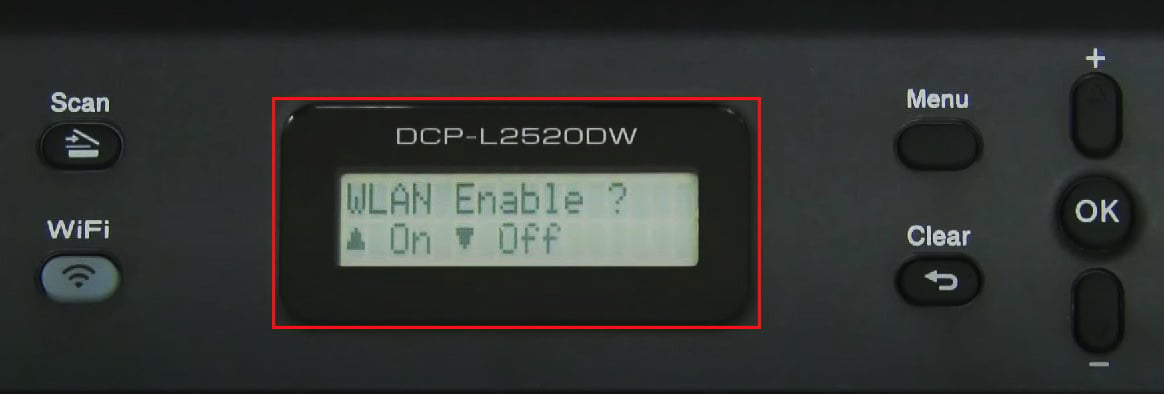 Ia akan mula mencari rangkaian Wi-Fi yang tersedia.
Ia akan mula mencari rangkaian Wi-Fi yang tersedia.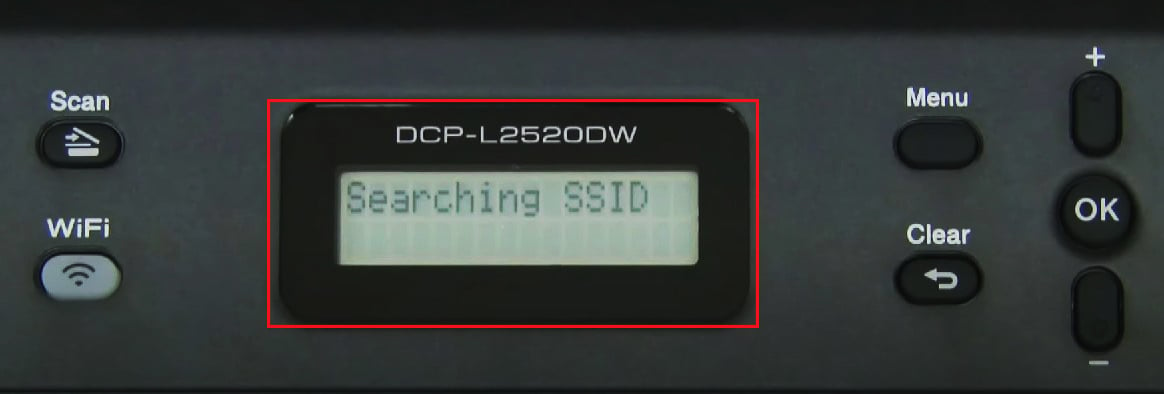
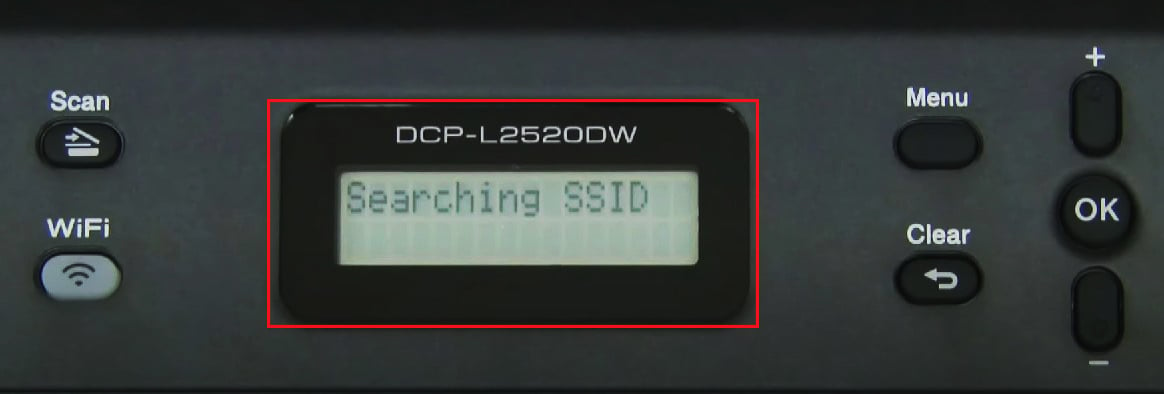 Pilih SSID Wi-Fi anda. Masukkan Kunci rangkaian pada skrin seterusnya. Anda boleh menggunakan butang Naik dan Bawah untuk memasukkan kata laluan.
Pilih SSID Wi-Fi anda. Masukkan Kunci rangkaian pada skrin seterusnya. Anda boleh menggunakan butang Naik dan Bawah untuk memasukkan kata laluan.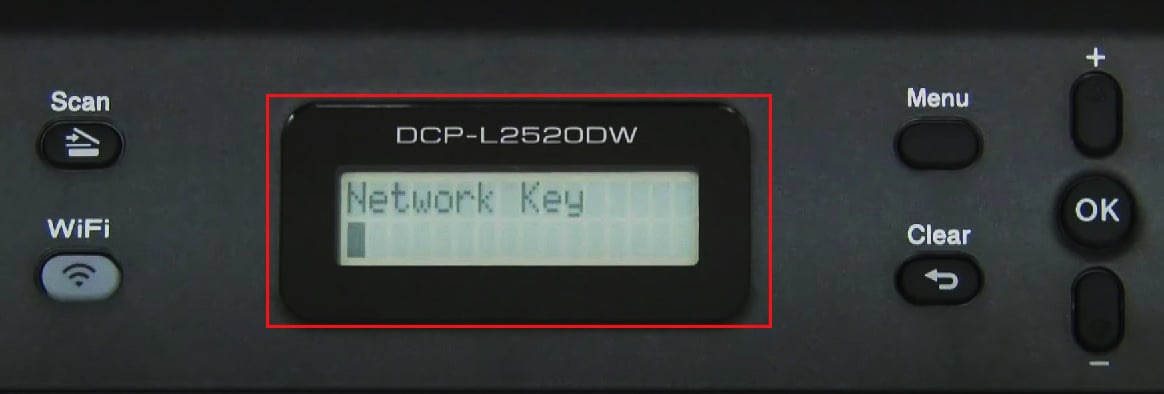
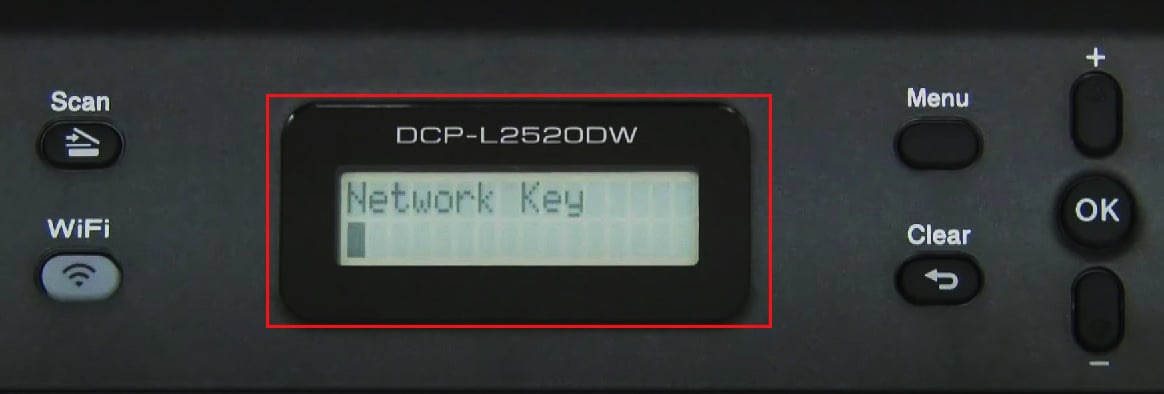 Ketik OK. Setelah pencetak disambungkan ke rangkaian, anda akan melihat mesej Mencetak pada panel paparan.
Ketik OK. Setelah pencetak disambungkan ke rangkaian, anda akan melihat mesej Mencetak pada panel paparan.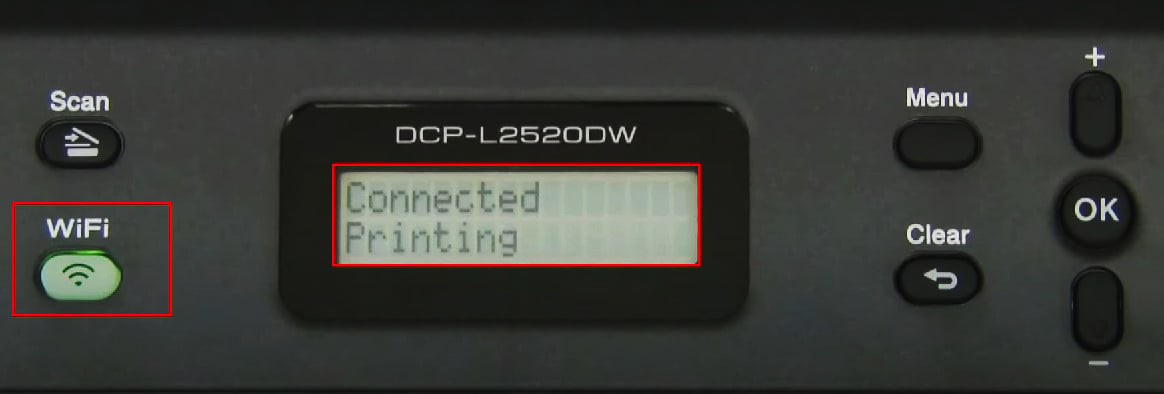
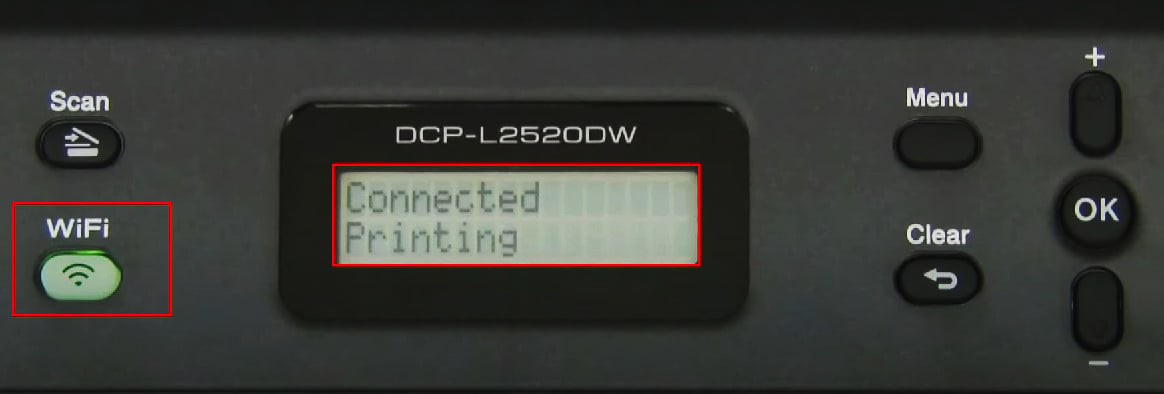 Pencetak akan mengeluarkan halaman dengan butiran konfigurasi rangkaian dan butang Wi-Fi pada panel butang bersinar dalam warna hijau.
Pencetak akan mengeluarkan halaman dengan butiran konfigurasi rangkaian dan butang Wi-Fi pada panel butang bersinar dalam warna hijau.
Pada Pencetak Dengan Butang Pergi
Jika pencetak Brother anda mempunyai butang Pergi pada panel butang, anda juga akan menemui butang WPS kecil di panel belakang. Anda boleh menggunakan butang ini untuk menyambungkan pencetak ke rangkaian Wi-Fi. Salah satu contoh pencetak sedemikian ialah pencetak Brother HL-2270DW .
Mula-mula, pergi ke panel butang penghala anda dan tekan butang WPS.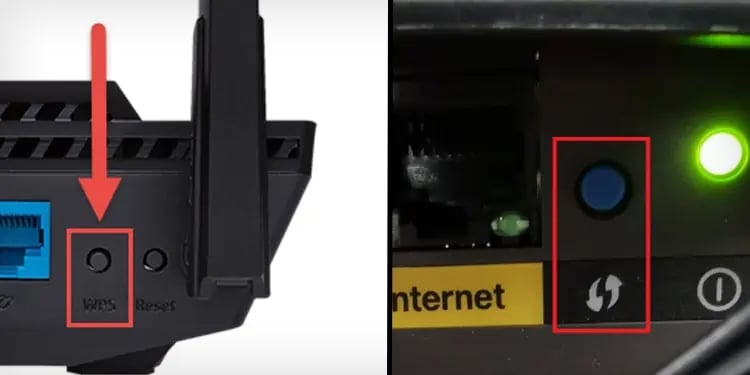
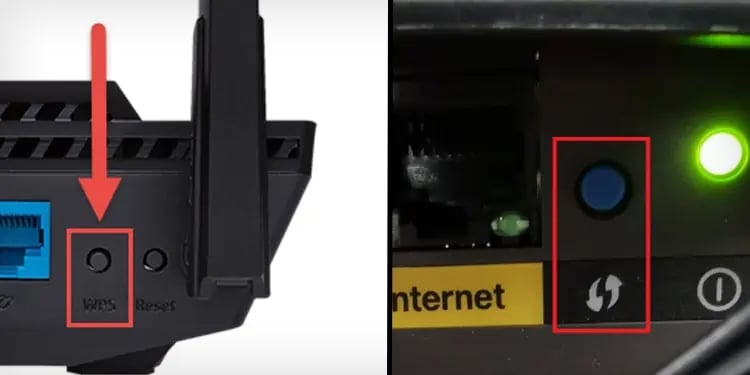 Teruskan menekan butang butang sehingga penunjuk WPS mula berkelip. Sekarang pergi ke panel belakang pencetak anda dan cari lubang dengan simbol hujung pen.
Teruskan menekan butang butang sehingga penunjuk WPS mula berkelip. Sekarang pergi ke panel belakang pencetak anda dan cari lubang dengan simbol hujung pen. Dapatkan pen atau klip kertas dan tekan di dalam lubang selama beberapa saat. Anda akan melihat berkelip LED hijau.
Dapatkan pen atau klip kertas dan tekan di dalam lubang selama beberapa saat. Anda akan melihat berkelip LED hijau.
 Kemudian pergi ke panel hadapan pencetak anda. Anda akan melihat penunjuk Toner dan Drum akan berkelip untuk seketika. Tunggu sehingga penunjuk Sedia bersinar dan pencetak mengeluarkan cetakan dengan butiran sambungan wayarles. Nota: Anda harus menekan lubang WPS pada pencetak dalam masa dua minit anda menekan butang WPS pada penghala. Anda mungkin perlu menekan butang WPS sekali lagi jika penunjuk WPS pada penghala padam semasa proses persediaan.
Kemudian pergi ke panel hadapan pencetak anda. Anda akan melihat penunjuk Toner dan Drum akan berkelip untuk seketika. Tunggu sehingga penunjuk Sedia bersinar dan pencetak mengeluarkan cetakan dengan butiran sambungan wayarles. Nota: Anda harus menekan lubang WPS pada pencetak dalam masa dua minit anda menekan butang WPS pada penghala. Anda mungkin perlu menekan butang WPS sekali lagi jika penunjuk WPS pada penghala padam semasa proses persediaan.
Pada Pencetak Tanpa Butang Pergi
Pada pencetak sedemikian, anda harus memuat turun pakej perisian penuh untuk pencetak anda terlebih dahulu daripada tapak web rasmi Brother dan menggunakannya untuk menyambungkan pencetak ke Wi-Fi.
Kaedah ini berguna jika pencetak anda (Misalnya, pencetak Brother HL-1210W) tidak mempunyai panel paparan atau butang WPS.
Sambungkan pencetak Brother anda ke PC menggunakan kabel USB dan hidupkan pencetak.
 Sambungkan komputer anda ke rangkaian Wi-Fi yang sama yang anda ingin sambungkan pencetak anda. Pergi ke halaman muat turun pemandu Brother. Taipkan nama model pencetak anda dalam medan Cari mengikut Nama Model dan klik Cari.
Sambungkan komputer anda ke rangkaian Wi-Fi yang sama yang anda ingin sambungkan pencetak anda. Pergi ke halaman muat turun pemandu Brother. Taipkan nama model pencetak anda dalam medan Cari mengikut Nama Model dan klik Cari.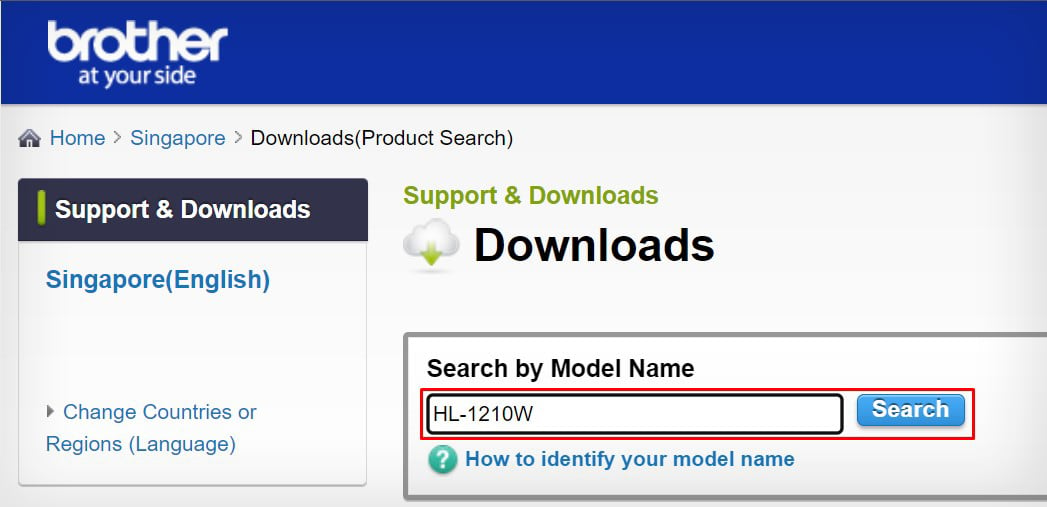
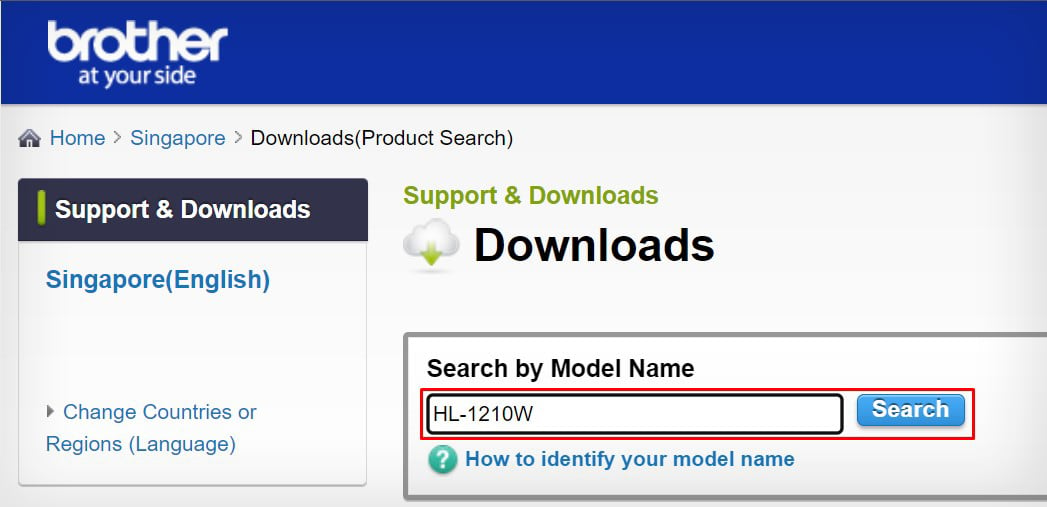 Pilih sistem pengendalian komputer anda.
Pilih sistem pengendalian komputer anda.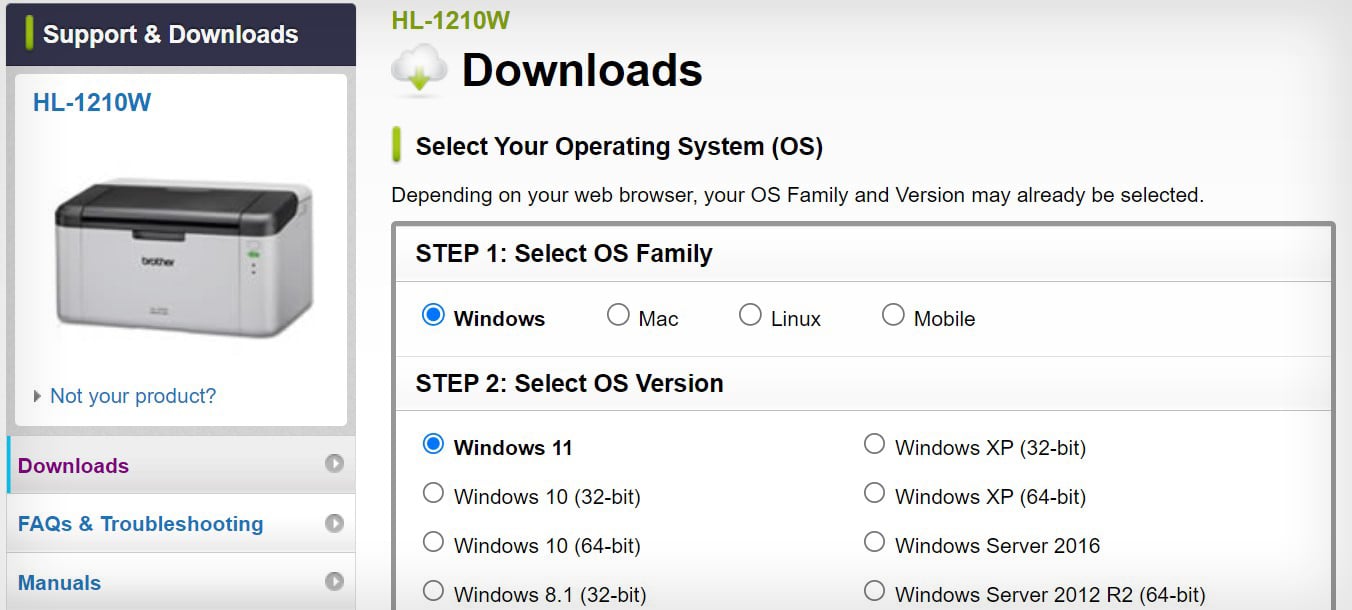
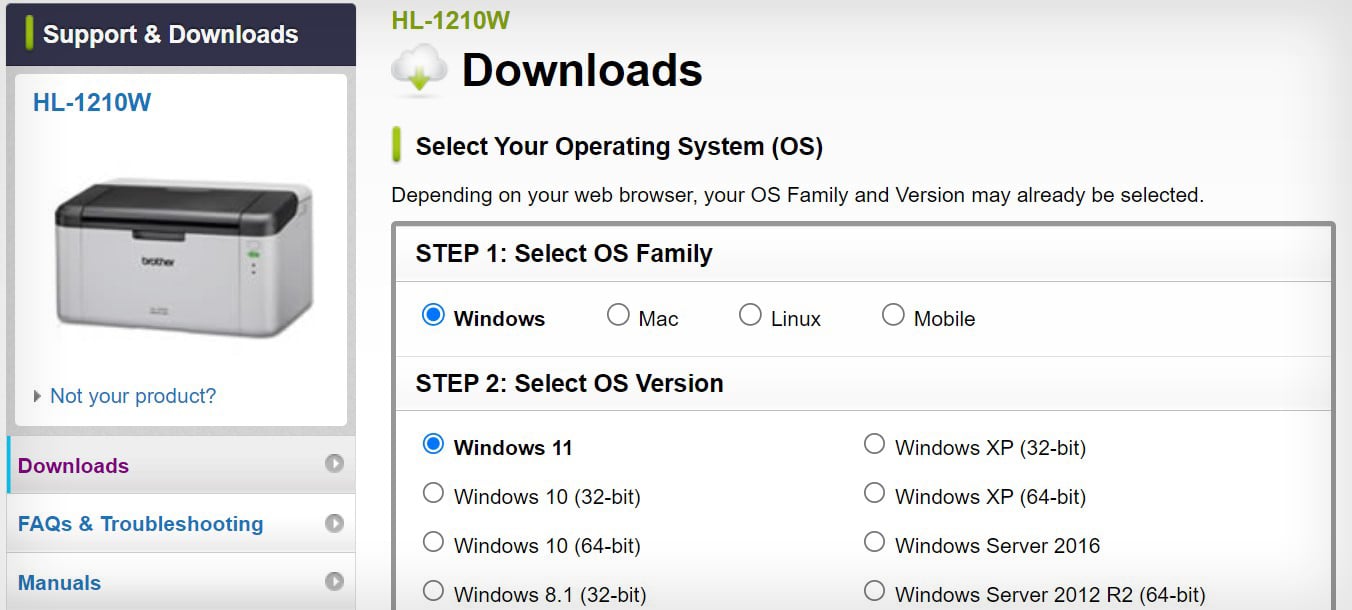 Klik butang OK . Muat turun Pakej Perisian Penuh.
Klik butang OK . Muat turun Pakej Perisian Penuh.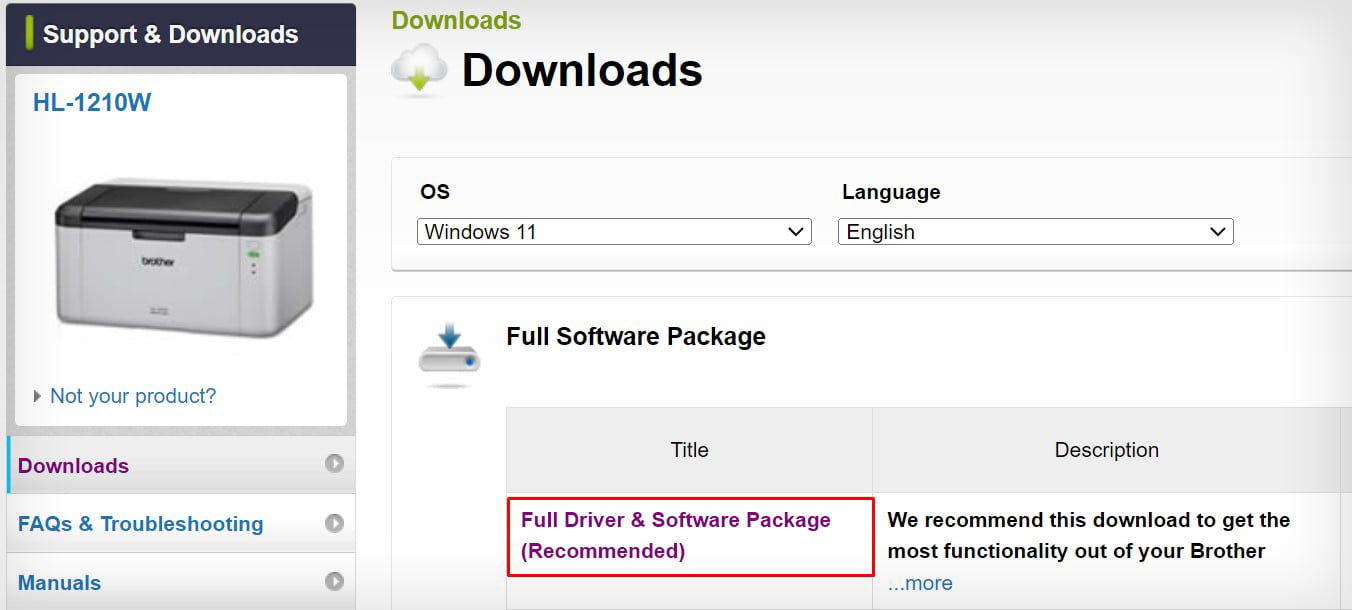
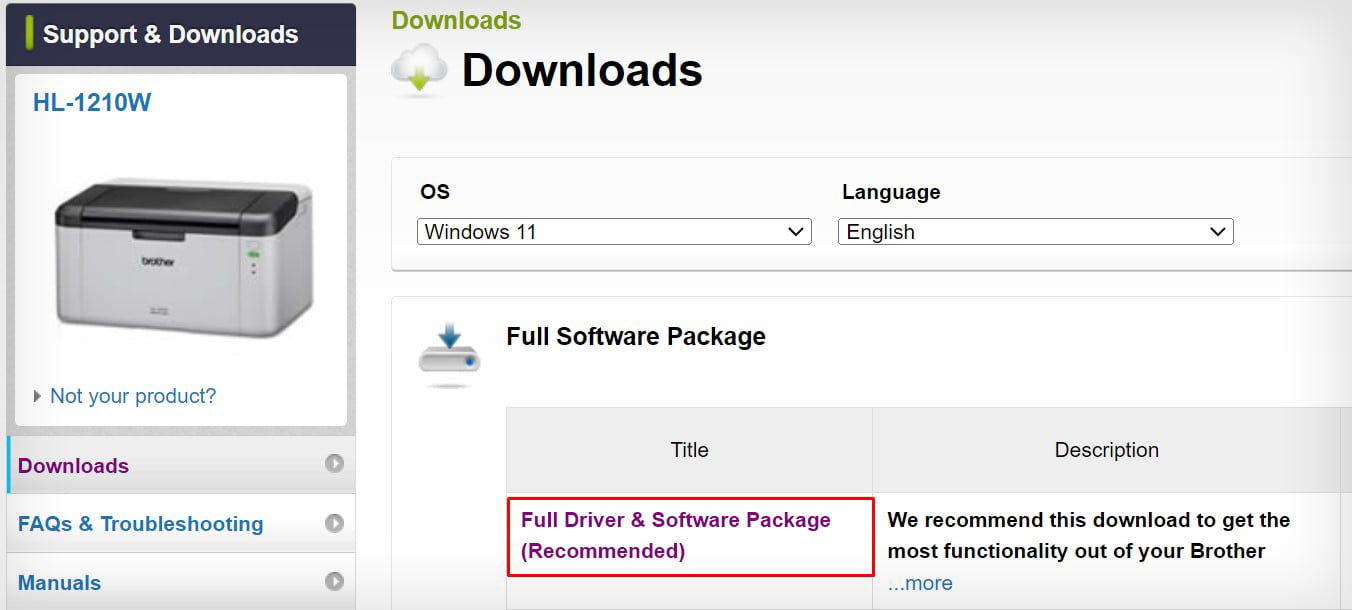 Klik butang Setuju dengan EULA dan Muat Turun.
Klik butang Setuju dengan EULA dan Muat Turun.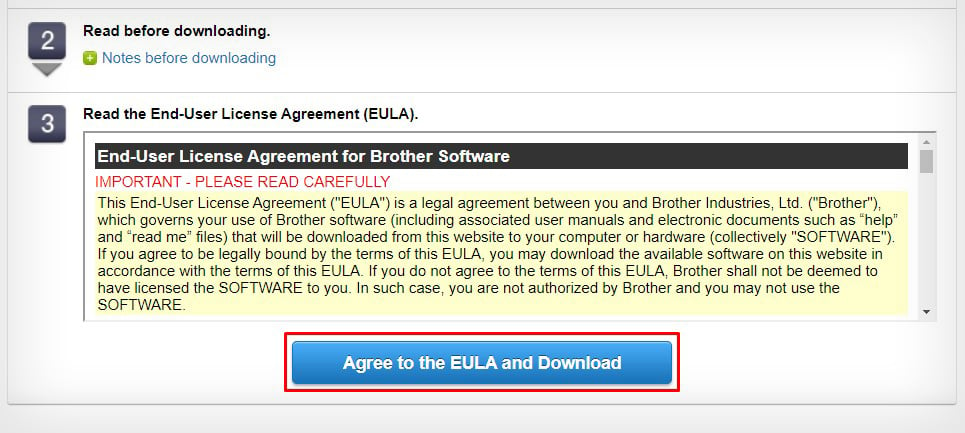
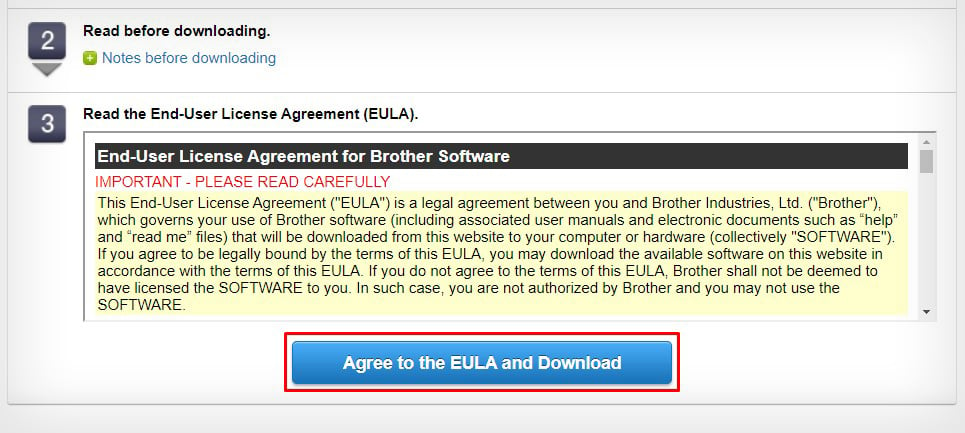 Setelah muat turun selesai, lancarkan fail.exe yang dimuat turun. Klik Ya dan terima terma dan syarat.
Setelah muat turun selesai, lancarkan fail.exe yang dimuat turun. Klik Ya dan terima terma dan syarat.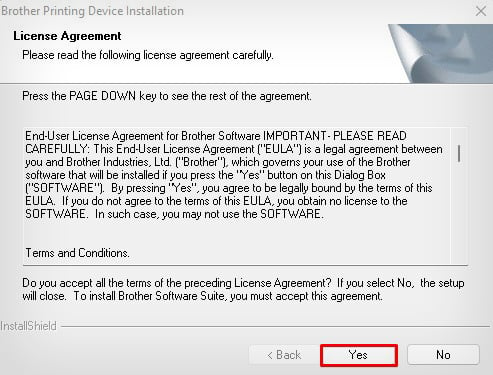
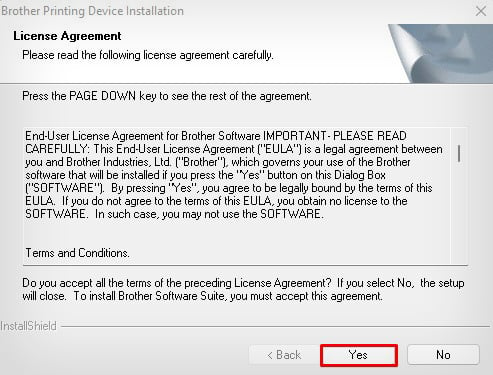 Pilih Sambungan Rangkaian Wayarles.
Pilih Sambungan Rangkaian Wayarles.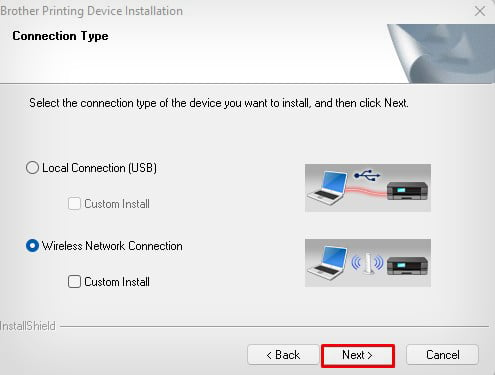
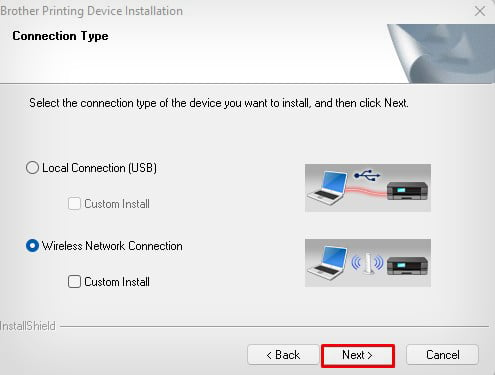 Klik Seterusnya. Pilih pilihan pertama yang menyatakan Pencetak Rangkaian Brother-to-Peer.
Klik Seterusnya. Pilih pilihan pertama yang menyatakan Pencetak Rangkaian Brother-to-Peer.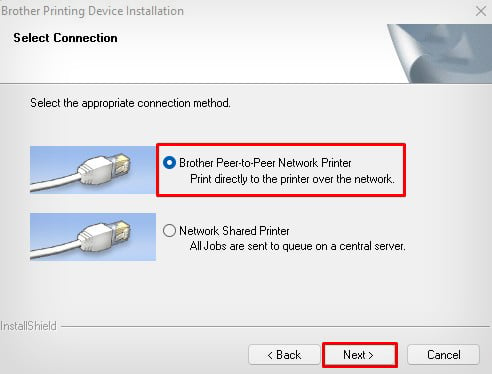
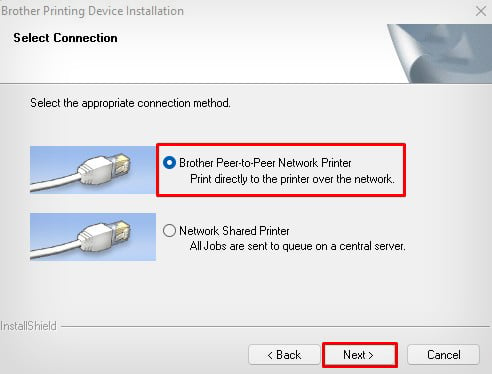 Klik Seterusnya. Sekali lagi klik Seterusnya pada tetingkap Firewall yang dikesan.
Klik Seterusnya. Sekali lagi klik Seterusnya pada tetingkap Firewall yang dikesan.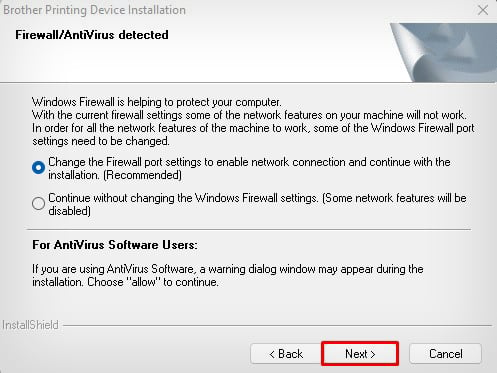
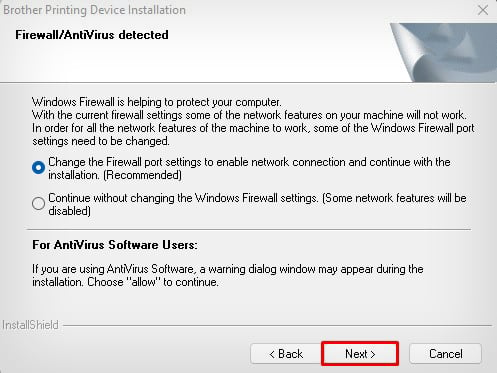 Pilih Ya, saya ada kabel USB dan klik Seterusnya.
Pilih Ya, saya ada kabel USB dan klik Seterusnya.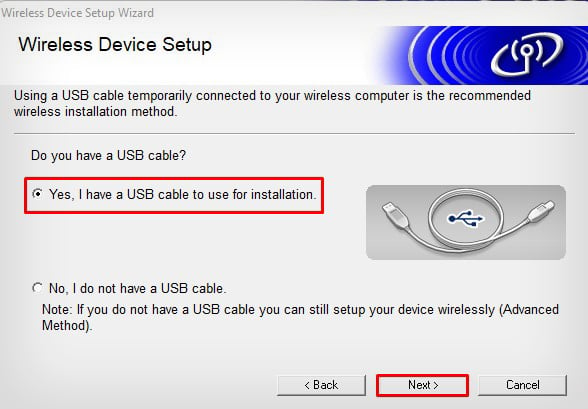
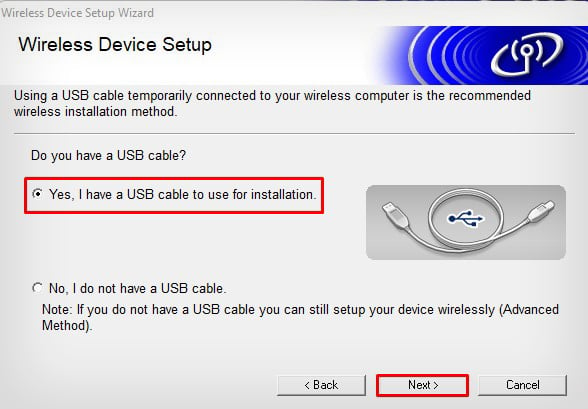 Ia kini akan mula mencari rangkaian wayarles. Tandai kotak di sebelah Ditandai dan disahkan dan klik Seterusnya.
Ia kini akan mula mencari rangkaian wayarles. Tandai kotak di sebelah Ditandai dan disahkan dan klik Seterusnya.
Wizard persediaan akan auto-mengesan rangkaian Wi-Fi pada PC anda dan bertanya sama ada anda mahu untuk menyambungkan pencetak ke rangkaian Wi-Fi tersebut.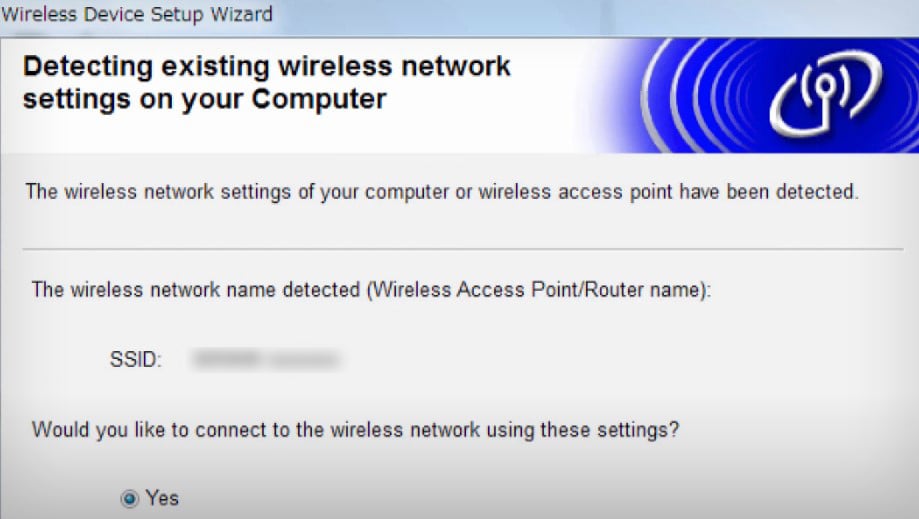
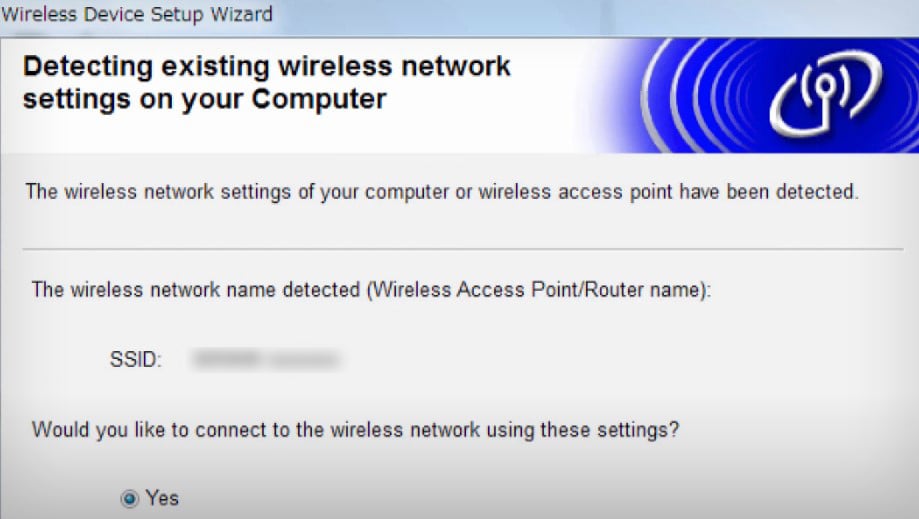 Klik Ya > Seterusnya. Butang Wi-Fi pada pencetak anda akan bersinar dalam warna hijau sebaik sahaja sambungan diwujudkan.
Klik Ya > Seterusnya. Butang Wi-Fi pada pencetak anda akan bersinar dalam warna hijau sebaik sahaja sambungan diwujudkan.